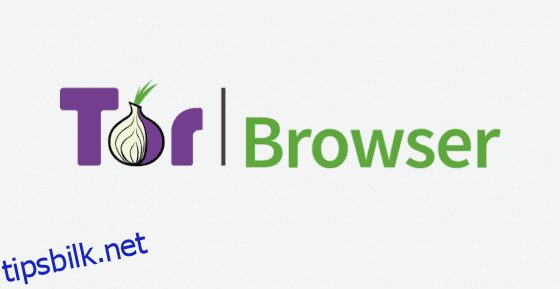Mens Chrome-nettleseren fungerer utrolig bra på Chromebooks, vil noen brukere kanskje installere Tor-nettleseren for ekstra personvern. Som du vet, er Tor en av de beste nettleserne for personvern som tilbyr et privat Tor-nettverk for å rute trafikk sikkert og har mange innebygde sikkerhetsfunksjoner. Så hvis du er en personvernbevisst bruker og ønsker å installere Tor-nettleseren på Chromebooken din, er denne veiledningen akkurat det du trenger. Du kan enten installere Linux-versjonen eller gå for Android-versjonen av Tor-nettleseren basert på ditt krav. Så på det notatet, la oss gå til veiledningen.
Innholdsfortegnelse
Installer Tor-nettleseren på Chromebooken din (2022)
Vi har nevnt to måter å installere Tor-nettleseren på Chromebooken din. Begge metodene bruker Linux-beholderen, så hvis du har en skolebasert Chromebook og Linux er blokkert på den, kan du dessverre ikke bruke Tor-nettleseren. Når det er sagt, la oss først snakke om hva som er Tor-nettleseren og dens funksjoner.
Hva er Tor-nettleseren og hvorfor bør du bruke den?
Tor Browser er en svært sikker og privat nettleser som brukes av personer som ønsker å omgå sensur og beskytte identiteten deres mot sporing og overvåking på internett. På toppen av det er Tor helt gratis og åpen kildekode. Tor-nettleseren har en rekke personvernbevarende funksjoner, som ikke er tilgjengelige på andre vanlige nettlesere.
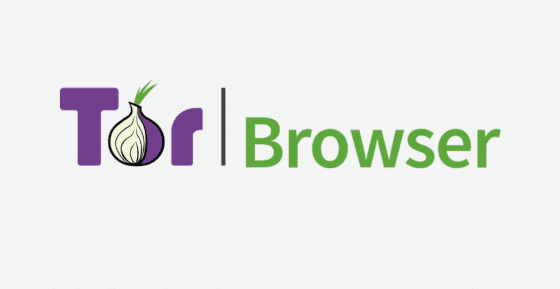 Kilde: Tor-prosjektet
Kilde: Tor-prosjektet
Til å begynne med blokkerer Tor alle tredjeparts trackere og annonser som standard og sletter informasjonskapslene automatisk etter at du er ferdig med å surfe. I tillegg ruter den all trafikken gjennom det krypterte Tor-nettverket, som frivillige driver fra hele verden. For ikke å nevne, Tor-nettleseren har flere funksjoner som bidrar til å redusere fingeravtrykk, slik at anonymiteten din forblir intakt.
For å oppsummere, er Tor en nettleser ment å beseire sporere, overvåking og sensur på internett. Så hvis du er en personvernbevisst bruker, fortsett og last ned Tor-nettleseren på Chromebooken din.
Installer Tor-nettleseren via Linux på Chromebooken din
1. For å laste ned og installere Tor-nettleseren må du først sette opp Linux på Chromebooken. Så gå til vår koblede guide og installer Linux-beholderen.
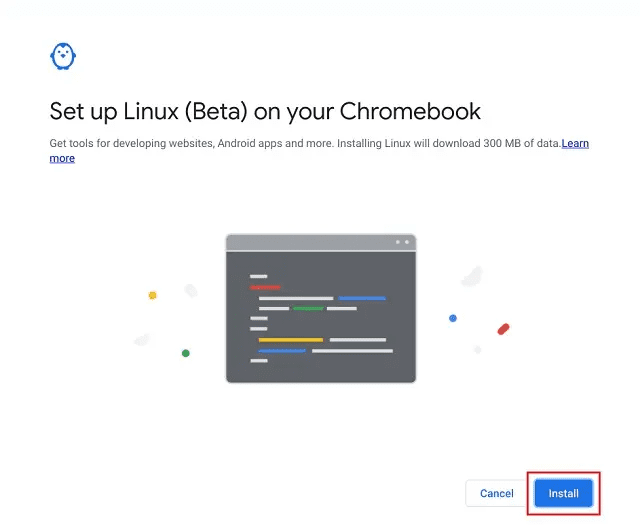
2. Deretter åpner du Terminal fra appskuffen på Chromebooken. Her, kjør kommandoen nedenfor for å oppdatere Linux-beholderen til de nyeste pakkene og avhengighetene.
sudo apt update && sudo apt upgrade -y
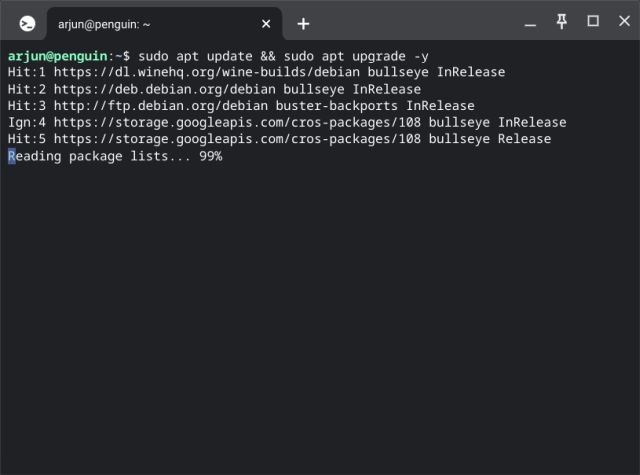
3. Når du har gjort det, kjør kommandoen nedenfor i terminalen for å bruke Debian Backports-pakkelageret. Du kan kopiere kommandoen og høyreklikke i terminalen for å lime den inn.
echo "deb http://ftp.debian.org/debian buster-backports main contrib" | sudo tee /etc/apt/sources.list.d/backports.list
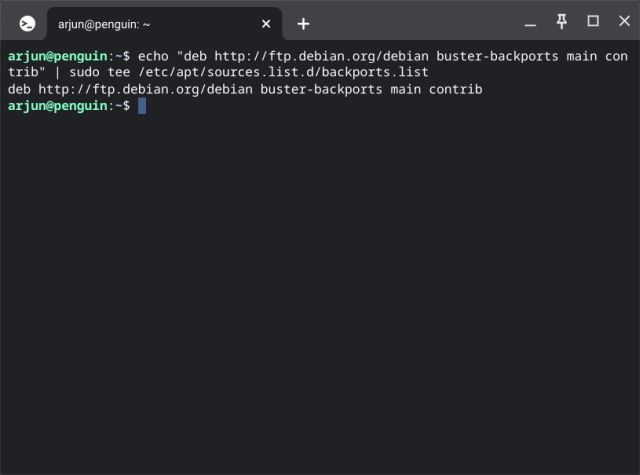
4. Etter det, kjør kommandoen nedenfor for å installere Tor-nettleseren på Chromebooken din.
sudo apt install torbrowser-launcher -t buster-backports -y
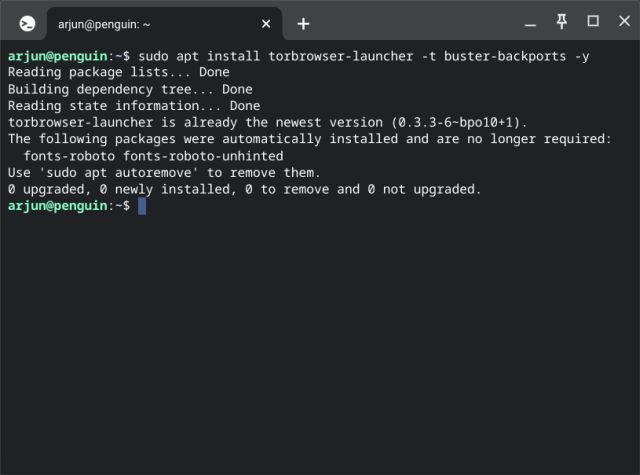
5. Etter installasjonen finner du snarveien til Tor Browser under Linux-mappen i appskuffen din. Klikk for å åpne nettleseren.
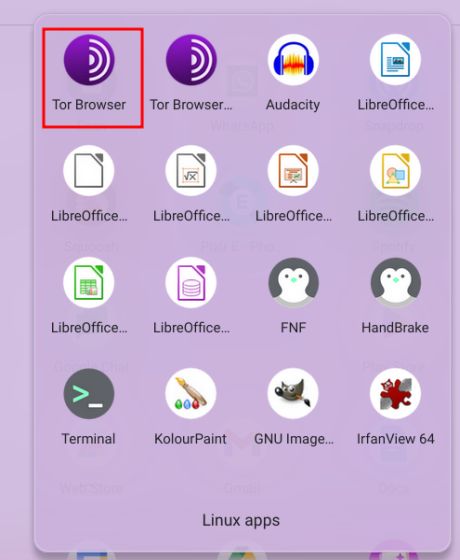
6. Nå vil den begynne å hente den siste oppdateringen og installere Tor-nettleseren på Chromebooken din. Til slutt klikker du på den samme snarveien igjen, og Tor Browser vil være klar til bruk.
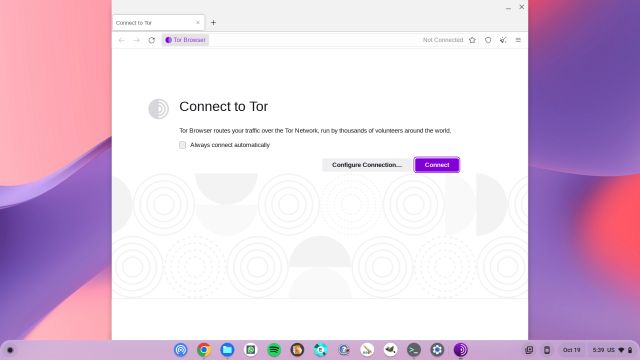
Installer Tor Browser Android-appen på Chromebooken din
Hvis du ønsker å kjøre Android-versjonen av Tor Browser på Chromebooken din, kan du også gjøre det. Men igjen, du må aktivere og bruke Linux-beholderen for å sidelaste appen. Tor-nettleseren er ikke offisielt tilgjengelig i Play Store for Chromebooks. Så for å lære mer om hvordan du installerer denne personvernsentrerte nettleseren, les videre.
1. Etter å ha konfigurert Linux, følg artikkelen vår om hvordan du laster inn Android-apper på Chromebook. Dette lar deg sidelaste Tor Browser APK manuelt.
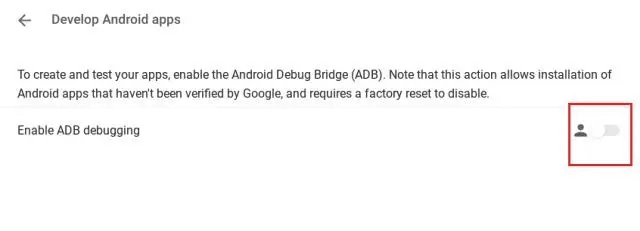
2. Etter det laster du ned Tor Browser APK på Chromebooken din fra den offisielle nettsiden ved å bruke lenken her. De fleste Chromebook-enheter basert på Intel- eller AMD-prosessorer (64-bit) vil trenge x86_64 APK, og du kan gå for x86-versjonen for 32-bits prosessorer. Hvis du bruker en 64-biters ARM-basert Chromebook, last ned aarch64 APK eller gå for armversjonen hvis du har en 32-biters ARM-prosessor.
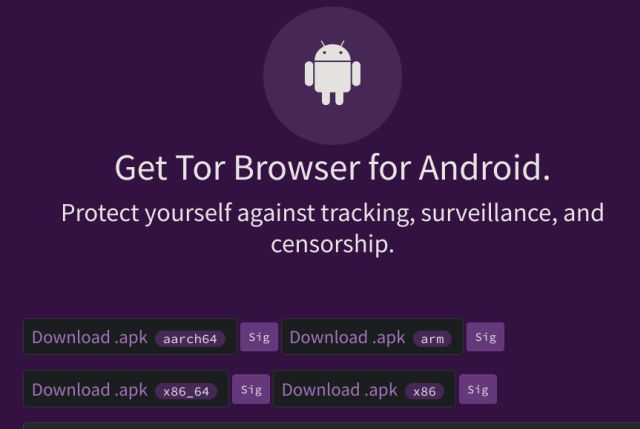
3. Etter å ha lastet ned Tor Browser APK, åpne «Filer»-appen og flytt APK-en til «Linux-filer»-delen. Gi nytt navn til filen til tor.apk for enkelhets skyld ved senere bruk.
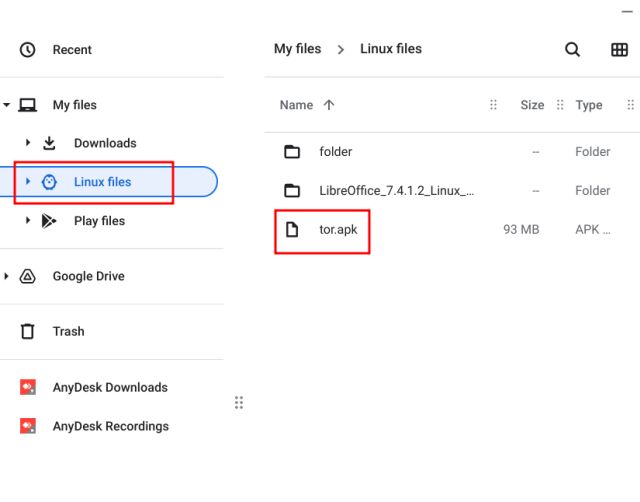
4. Deretter åpner du Terminal-appen og kjører kommandoen nedenfor. Dette vil installere Android-versjonen av Tor-nettleseren på Chrome OS-enheten din. Jeg antar at du allerede har konfigurert ADB på Chromebooken din ved å følge veiledningen koblet i metode #1.
adb install tor.apk
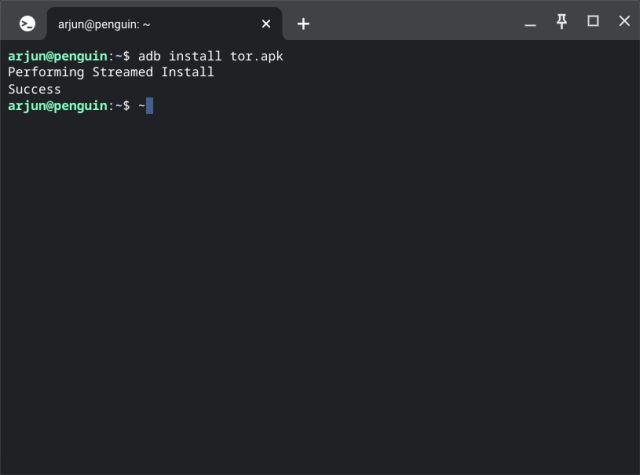
5. Åpne nå appskuffen, og du vil finne snarveien til Tor-nettleseren. Klikk for å åpne den, og der har du Android-versjonen av nettleseren som kjører på Chromebooken din.
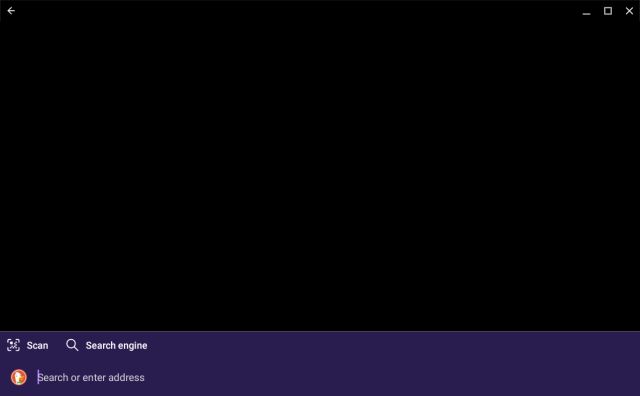
To enkle måter å laste ned Tor-nettleseren på Chromebooks
Så dette er de to metodene du kan bruke for å få Tor-nettleseren til å kjøre på Chromebooken din. Hvis Chrome-nettleseren ikke klipper den for deg på grunn av personvernhensyn, har Tor deg dekket. Uansett, det er alt fra oss. Hvis du ser etter de beste Chromebook-appene i 2022, kan du gå til vår kuraterte liste. Og for flere slike Chrome OS-tips og triks, følg guiden vår som er koblet til her. Til slutt, hvis du står overfor noen problemer, gi oss beskjed i kommentarfeltet nedenfor.